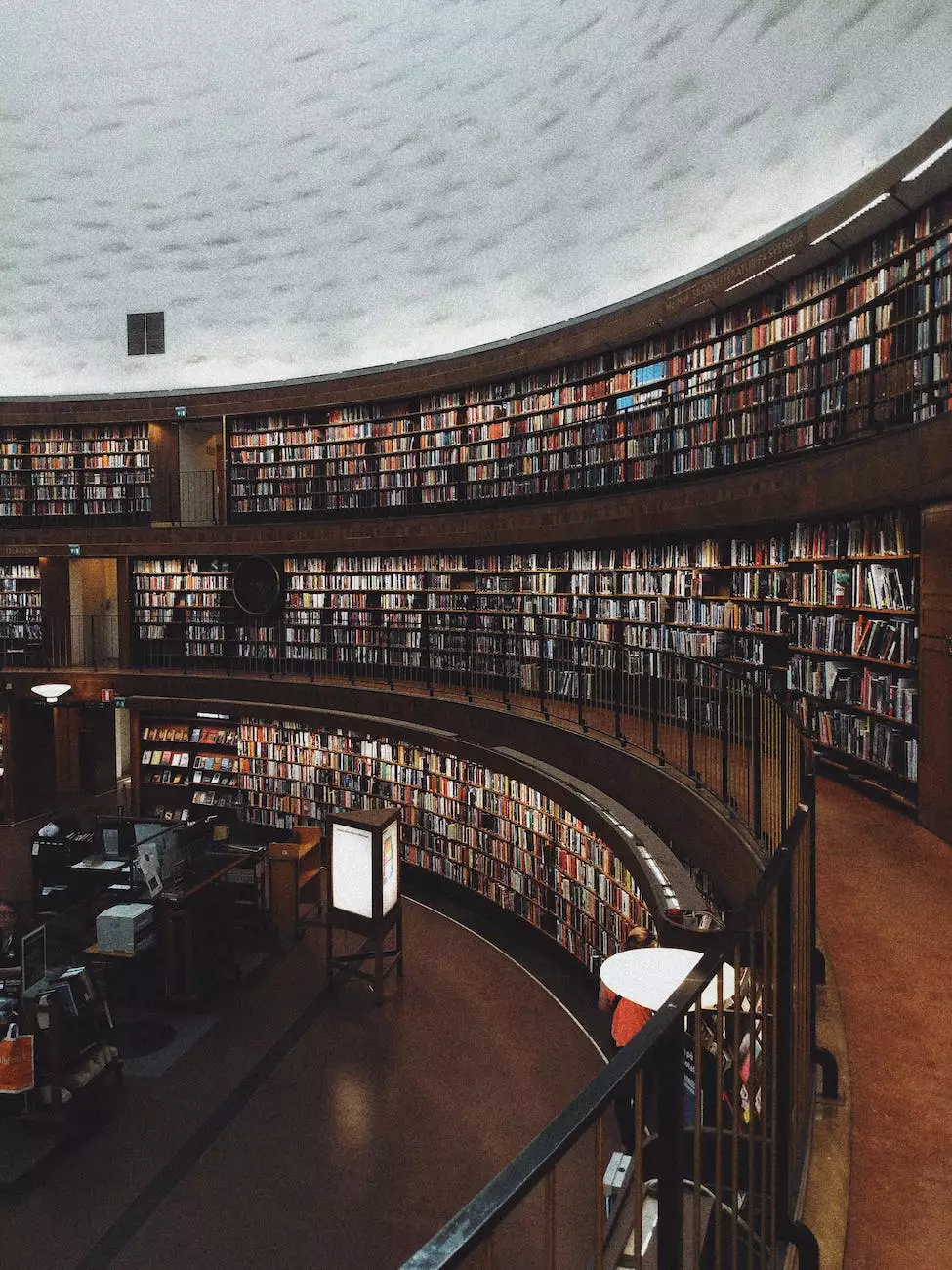Guía paso a paso cómo crear y usar Private Apps en HubSpot
Blog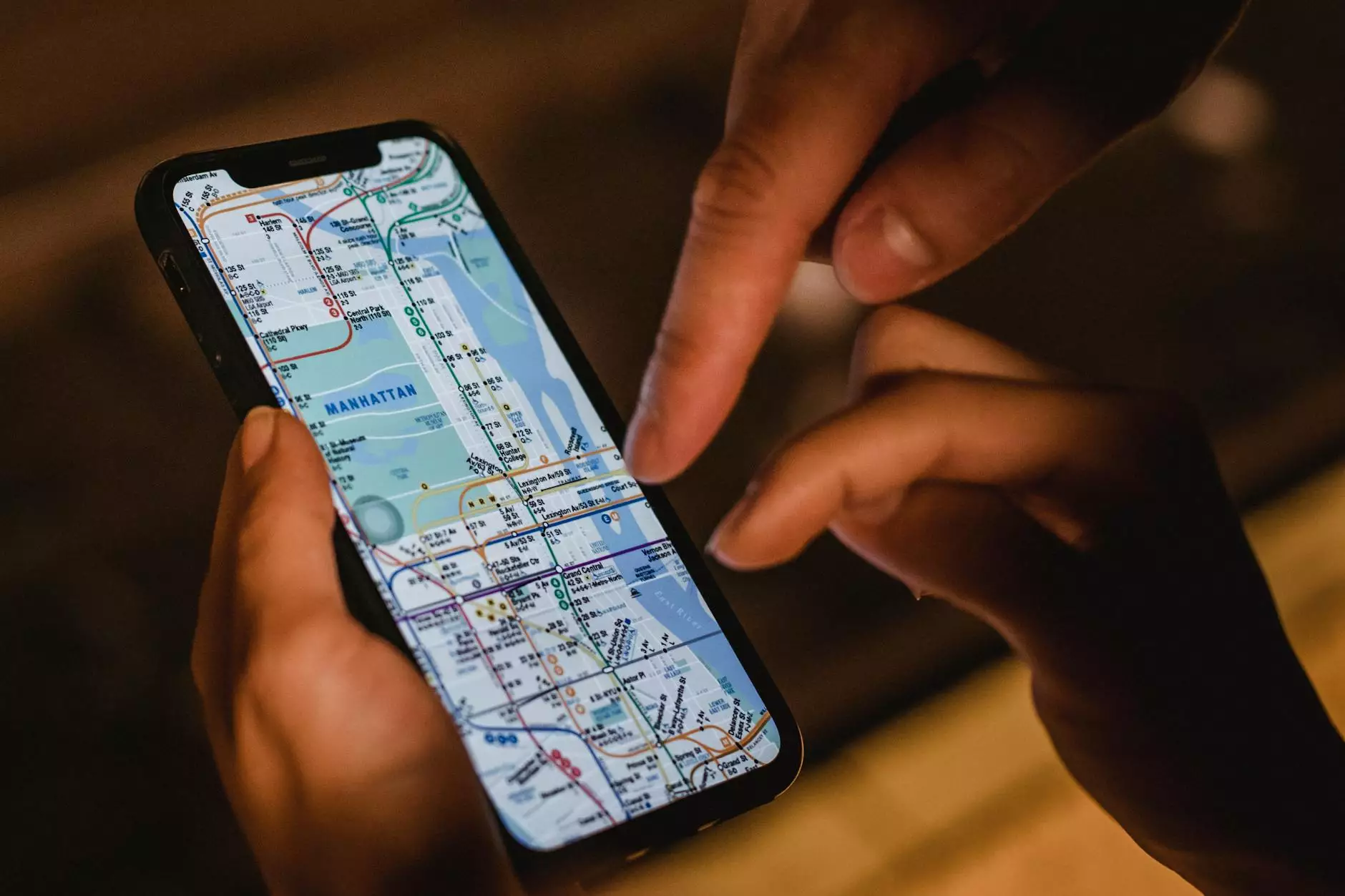
Bienvenido(a) a la guía detallada sobre cómo crear y usar Private Apps en HubSpot, proporcionada por Graymatter SEO. En esta guía, exploraremos los pasos necesarios para crear y aprovechar al máximo las Private Apps en HubSpot. Al seguir nuestras recomendaciones y consejos, podrás optimizar tu experiencia en HubSpot y mejorar tus resultados empresariales.
¿Qué son las Private Apps en HubSpot?
Las Private Apps en HubSpot son aplicaciones personalizadas que permiten a los usuarios ampliar y adaptar las funcionalidades de HubSpot según sus necesidades específicas. Estas apps privadas son creadas y utilizadas exclusivamente por un solo equipo o empresa, lo que les brinda mayor control y flexibilidad en la personalización de su plataforma de HubSpot. A través de las Private Apps, los usuarios pueden integrar servicios externos, automatizar tareas y mejorar la eficiencia de sus procesos internos.
Beneficios de las Private Apps en HubSpot
Las Private Apps en HubSpot ofrecen una serie de beneficios significativos para los usuarios y las empresas que las utilizan:
- Personalización: Las Private Apps permiten a los usuarios adaptar HubSpot a sus necesidades específicas, garantizando una experiencia personalizada.
- Automatización: Mediante la integración de servicios externos a través de las Private Apps, es posible automatizar tareas y agilizar los procesos internos de la empresa.
- Escalabilidad: Las Private Apps son altamente escalables, lo que significa que pueden crecer y adaptarse junto con las necesidades cambiantes de la empresa.
- Control: Al ser exclusivas de una empresa o equipo, las Private Apps brindan mayor control sobre las funcionalidades de HubSpot y su utilización.
Crear y usar Private Apps en HubSpot: Paso a paso
A continuación, te proporcionamos una guía paso a paso sobre cómo crear y usar Private Apps en HubSpot:
Paso 1: Accede a tu cuenta de HubSpot
Para comenzar, inicia sesión en tu cuenta de HubSpot con tus credenciales de acceso. Una vez dentro de la plataforma, dirígete al menú de ajustes y selecciona la opción "Integraciones".
Paso 2: Crea una nueva Private App
En la página de "Integraciones", busca la sección de "Private Apps" y haz clic en el botón "Crear app". A continuación, se te pedirá que ingreses un nombre para tu app y añadas una descripción.
Paso 3: Configura los permisos y la autenticación
Una vez creada la app, es hora de configurar los permisos y la autenticación. Define los accesos necesarios para que la app funcione correctamente y establece la forma en la que los usuarios se autenticarán con ella.
Paso 4: Personaliza la app
Ahora, personaliza tu app de acuerdo a tus necesidades y objetivos. Puedes añadir campos personalizados, integraciones con servicios externos y otras funcionalidades que sean relevantes para tu negocio.
Paso 5: Prueba y verifica la app
Antes de publicar tu app, te recomendamos realizar pruebas exhaustivas para garantizar su funcionamiento correcto. Verifica cada funcionalidad y asegúrate de que todo opere como se esperaba.
Paso 6: Publica tu Private App
Una vez que la app ha sido probada y verificada, llega el momento de publicarla. Haz clic en el botón "Publicar" y confirma que deseas que la app esté disponible solo para tu empresa o equipo.
Paso 7: Usa tu Private App en HubSpot
Ahora que tu app está creada y publicada, puedes comenzar a usarla en HubSpot. Explora las diferentes funcionalidades y aprovecha al máximo las ventajas que ofrece tu Private App personalizada.
Conclusión
En Graymatter SEO esperamos que esta guía paso a paso sobre cómo crear y usar Private Apps en HubSpot haya sido útil para ti. Aprovecha al máximo estas poderosas herramientas de personalización y optimiza tu experiencia en HubSpot. Si tienes alguna pregunta adicional o necesitas ayuda, no dudes en contactarnos. ¡Estaremos encantados de asistirte!
Servicios relacionados: Optimización del proceso de ventas en HubSpot